Ajuda online de GoodBarber
Conectar seu app ao Make e automatize as operações
Com a extensão do Make, você pode conectar seu app a milhares de outros serviços online. É a extensão perfeita para configurar automações sem a necessidade de codificar.
O Make é uma ferramenta sem código que você pode usar para conectar apps e automatizar diferentes tarefas.
Ele permite que você integre seu app e diga ao Make o que deseja realizar. Tudo isso sem precisar escrever uma única linha de código.
Informações gerais
Antes de começar, aqui estão alguns termos que você precisa saber:
O Make trabalha vinculando seus apps/serviços favoritos por seus módulos correspondentes para criar um cenário que irá transferir e transformar seus dados automaticamente para você.
Um cenário é composto por uma série de módulos que indicam como os dados devem ser transferidos e transformados entre apps/serviços.
É um fluxo de trabalho automatizado que instrui seus apps a seguir este comando simples: "Quando isso acontecer, faça aquilo".
É uma série de instruções que você define no Make para executar tarefas predefinidas.
O Make distingue diferentes tipos de módulos:
As ações são o tipo de módulo mais comum. A ação pode estar em qualquer estágio do cenário.
Por exemplo, toda vez que uma linha é alterada em uma planilha do Google, um módulo atualiza os detalhes de seus usuários.
Os gatilhos são essencialmente eventos dentro do software que iniciam um fluxo de trabalho. O gatilho envia um conjunto de informações para Make. Essas informações podem ser utilizadas em módulos para realizar ações em outros serviços online também conectados ao Make.
O Make tem suas próprias ajudas online . Se não encontrar o que procura, também pode obter ajuda aqui .
Lista de automação possível com apps GoodBarber Shopping
Lista de gatilhos GoodBarber que podem ser usados em um módulo:
- Criação de um novo pedido
- Criação de um novo cliente
- Criação de um novo lead
- Criação de novo pedido abandonado
- Criação de um novo produto
- Criação de nova variante de produto
- Criação de um novo código promocional
- Atualização de um novo código promocional
Lista de ações da GoodBarber que podem ser usadas em um módulo:
- Nova URL de rastreamento de um pedido
- Atualização de estoque de um produto
- Enviar uma notificação push
Lista de pesquisa GoodBarber que pode ser usada em um módulo:
- Pesquisar uma coleção
- Pesquisar um produto
- Pesquisar uma variante
- Pesquisar uma opção
Criar uma conta no Make
Para usar o Make, você precisa primeiro criar uma conta: https://www.make.com/
Depois de criar sua conta, você só precisa definir seus cenários.
Ative a extensão Make no back office da GoodBarber
1. Selecione Criar extensão na Loja de Extensões no seu back office GoodBarber e adicione-o ao seu app
2. Defina os tokens usados para conectar seu app ao Make (veja o exemplo abaixo):
- Clique em "Criar um novo conjunto de chaves"
- Preencha um nome para o seu conjunto de chaves
- Clique em "Adicionar chave"
Uma nova chave é criada.
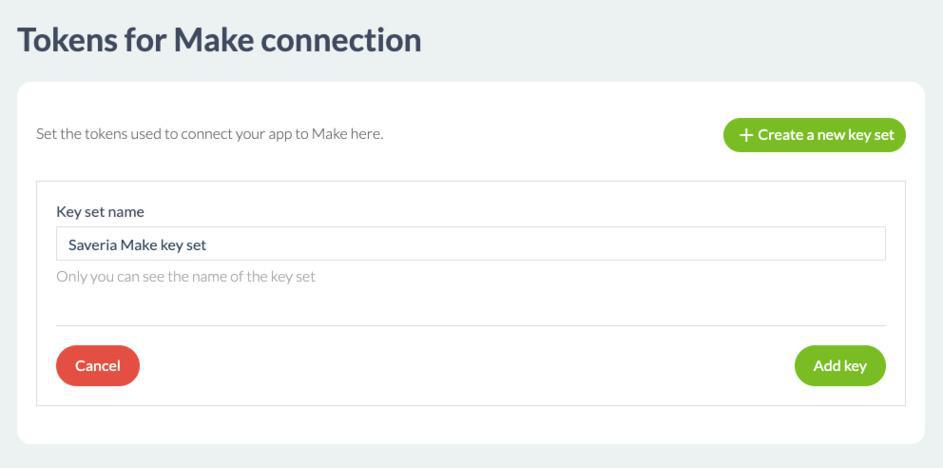
3. Clique em "Ver detalhes" e mantenha esta guia aberta (você precisará do ID do app e da chave posteriormente).
Adicione uma conexão entre Make e seu app GoodBarber
1. Na plataforma Make, clique no botão "Criar um novo cenário".
2. Pesquise "GoodBarber" na lista de apps oferecidos e selecione o gatilho, ação ou pesquisa que deseja usar.
3. Copie seu App ID e chave no menu Configurações > Make no seu back office GoodBarber e copie-os na plataforma Make (veja o exemplo em anexo)
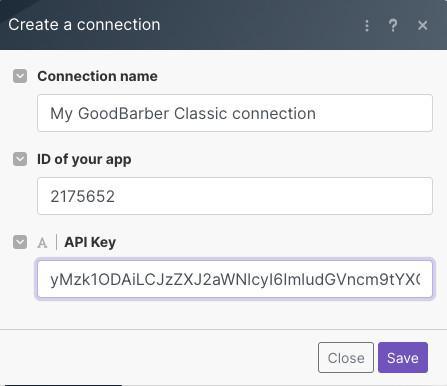
4. Dependendo do tipo de ações que você escolheu, preencha as informações adicionais solicitadas pela Make.
5. Clique em "OK" para salvar seu módulo.
Seu aplicativo GoodBarber agora está conectado ao Make, você pode começar a automatizar algumas das tarefas que precisa executar com frequência, adicionando os módulos que deseja até obter o cenário desejado.
 Design
Design